Il tuo Illustrator va lento? Numerosi fattori come l'aggiunta di effetti pixel al vettore o l'allagamento di Illustrator con Drop Shadows portano all'app stanca. Le impostazioni influenzano la velocità e l'efficienza di Illustrator, è necessario ottimizzare il sistema operativo o la configurazione hardware. Se Illustrator funziona lentamente su Mac, diverse tecniche si attivano per renderlo più veloce e più potente.
Un balzo in avanti delle prestazioni diventa più evidente quando si gestiscono file di grandi dimensioni. Finché hai l'ultima versione o aggiornamento di Illustrator, le correzioni e i miglioramenti centrati sulle prestazioni discussi di seguito dovrebbero fare il lavoro.
Bloccato con Illustrator che funziona lentamente su Mac? Se Illustrator va lento, scopri qui come rendere Adobe Illustrator più veloce accelerando le prestazioni.
Testo: Parte 1. Perché Illustrator è così lento su Mac?Parte 2. Come posso rendere Illustrator più veloce sul mio Mac?Parte 3. Conclusione
Parte 1. Perché Illustrator è così lento su Mac?
Adobe Illustrator lento durante il salvataggio? Illustrator lento quando copi e incolli? O il ritardo del mouse di Illustrator? All'inizio, devi diagnosticare perché Illustrator è diventato lento nell'ideare una soluzione incisiva.
Liberare spazio sul disco rigido con PowerMyMac
Prendi in considerazione una macchina con disco rigido da 500 GB e ha solo 1 o 2 GB di spazio libero. Questo è un grave deficit per i consumatori di risorse pesanti come Illustrator e l'app funziona a passo di lumaca. Illustrator ridotto a una velocità del 2% rende le prestazioni tristi, lente e lente.
Come potente utility di ottimizzazione, iMyMac PowerMyMac offre un booster di prestazioni per riparare una macchina lenta. Si sbarazza della spazzatura indesiderata in modo sicuro e previene il disordine futuro. Questo strumento specializzato dipende da algoritmi intelligenti per aiutare la pulizia profonda di un Mac.
Impedisci al tuo Mac di essere impantanato da contenuti indesiderati e applicazioni che bloccano la memoria con questo programma. È un modo rapido e super-facile per liberare spazio sul disco rigido e sintonizzare la tua macchina per la massima velocità.
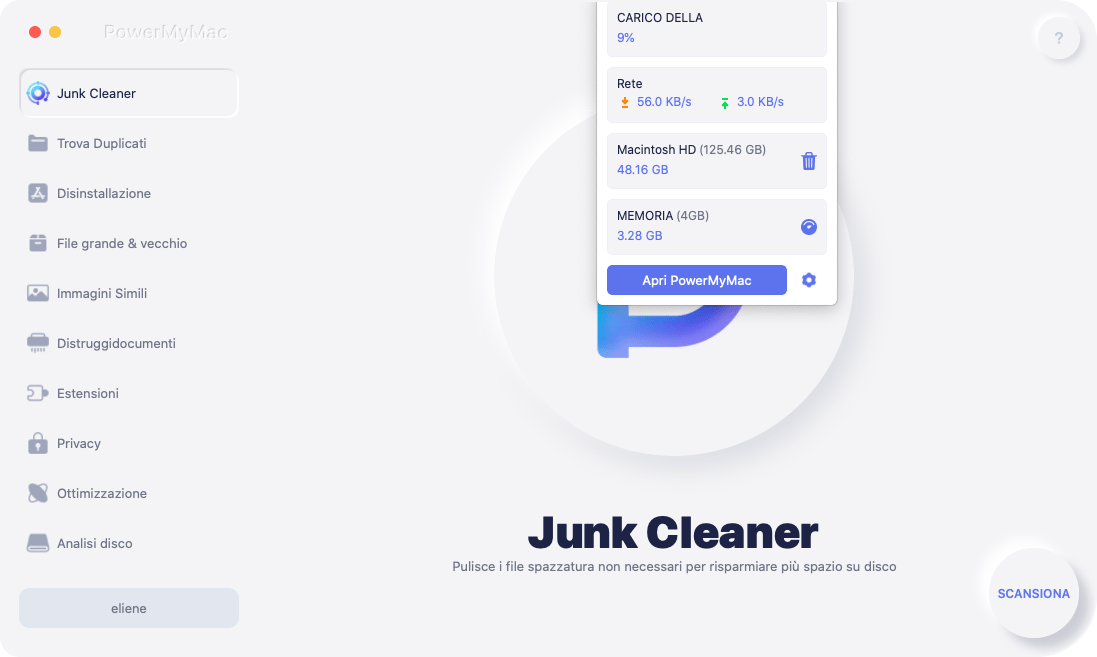
Effetti pesanti
Il primo colpevole che ti rallenterà quando aggiungi diversi pixel o effetti raster al vettore. Ad esempio, un diluvio di Drop Shadows allunga il tuo Mac troppo sottile. È possibile aumentare la velocità ridisegnando a una risoluzione inferiore in quanto ciò riduce le sollecitazioni e le sollecitazioni esercitate sulla macchina.
Vai a 'Effect> Document Raster Settings' per modificare le impostazioni e uniformare la qualità. Usa PDF per un vettore nitido e cristallino.
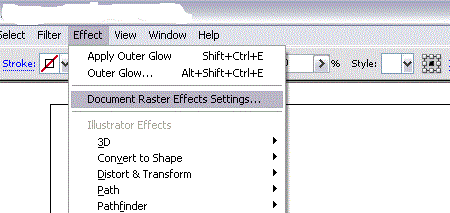
Grafica
A volte, la tua grafica pesantemente usata diventa inebriante mentre elabori o ridimensioni. Potresti scegliere interamente e fare clic Object> Rasterize. Potresti incontrare un bordo bianco che avvolge i bordi, assicurandoti di tagliarlo. Il vettore scompare e i pixel si animano.
È velocissimo e semplice da capovolgere. È possibile che si desideri generare una versione di backup sopra la copia rasterizzata.
Caratteri
Nel tempo, accumulerai caratteri di massa, specialmente quando li installi su molti Mac. I caratteri rallentano l'intero sistema. Di conseguenza, è necessario disinstallare i caratteri ridondanti.
I font cattivi non sono di buon auspicio per le prestazioni del Mac, poiché il sistema spende più tempo mentre cerca di sbloccarli e decomprimerli. Non logorare la tua macchina con tonnellate di font inutili.
Importazione di immagini
Quando crei un nuovo documento, il modo in cui incorpori le immagini influisce sulle prestazioni. Per esempio, se scegli di portare in 'File', vai su 'Posto' e importa un'immagine da File di esercizi. Vedrai Linking o non linking per impostazione predefinita.
Hai altre opzioni da incorporare, importare lo stesso messaggio e collegarti ad esso. Collega anziché incorporare per ottenere risultati più rapidi.
GPU abilitata & aggiornamento dei driver
Mantieni la GPU abilitata sul tuo computer e aggiorna i driver per un computer stanco. Trova la scheda video e controlla se puoi scaricare gli aggiornamenti dal sito ufficiale. Devi aggiornare la tua scheda grafica o utilizzare la GPU per prestazioni velocissime.
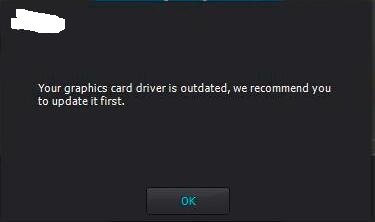
RAM
La RAM può creare o distruggere la potenza di Illustrator. Hai bisogno di minimo 8 GB di RAM o più. La RAM dovrebbe essere un punto chiave di vendita per Mac in quanto fornisce alla tua macchina il pugno necessario per gestire le pesanti ombreggiature in Illustrator. Scopri come creare più RAM qui.
Parte 2. Come posso rendere Illustrator più veloce sul mio Mac?
1. Utilizzare un driver di stampa PostScript
I driver di stampa non PostScript causano incompatibilità con Illustrator. Adobe suggerisce di impostare un driver di stampante PostScript come opzione predefinita in macOS. Dovresti avere la stampante PostScript accoppiata al tuo Mac direttamente o attraverso una rete.
Per rendere Adobe Illustrator più veloce:
- Nel menu Apple, seleziona Preferenze di sistema e poi clicca su Stampanti e scanner.
- Per una stampante PostScript mancante, fai clic su +, scorri fino all'opzione e premi Aggiungi.
- Scegli una Stampante PostScript sotto il menu a comparsa Default Printer.
2. Configurare Illustrator per stampare su una stampante non predefinita
- Avvia qualsiasi file in Illustrator e seleziona File > Print.
- Vai alla finestra di dialogo Stampa, seleziona Adobe PostScript File o il titolo della stampante dalla stampante
- Fai clic su Save/Risparmia.

3. Funzionalità intelligenti di Illustrator che aiutano a farlo funzionare senza problemi
- Lavorare in Vista Contorno in quanto semplifica la modifica di oggetti oscurati
- Creare viste personalizzate per modificare rapidamente la modalità, la risoluzione, la posizione di scorrimento o le opzioni di livello
- Nascondere i livelli o rimuovi le anteprime con risoluzione o complessità di hogging della memoria
- Disabilitare l'anteprima di sovrastampa per migliorare le prestazioni
- Cancellare le tavole artistiche inutilizzate o ridondanti per ottimizzare le prestazioni
- Sbarazzarsi di elementi non sfruttati dai profili dei documenti
- Disabilita Show Trasparenza DCS
- Disabilita Grafica anti-alias
4. Utilizzare le anteprime EPS a bassa risoluzione
Se un file è stato collegato immagini EPS con anteprime ad alta risoluzione, Illustrator ridisegna lo schermo lentamente mentre modifichi la grafica. Per consentire a Illustrator di ridisegnare la visualizzazione più rapidamente, configurare le anteprime EPS a bassa risoluzione.
- Seleziona Illustrator> Preferences > File Handling & Clipboard.
- Scegli Use Low Resolution Proxy For Linked EPS e fai clic su OK.
5. Nascondere il pannello di navigazione
Il pannello Navigator mostra una miniatura della tua opera d'arte esistente per facilitare la navigazione. La durata dell'elaborazione richiesta per aggiornare la miniatura ogni volta che si modifica il file dipende dalla complessità della tua opera d'arte. Per migliorare la velocità di ridisegno dello schermo e le prestazioni in un documento contorto, nascondete il pannello Navigatore.
Apri menu Window e deseleziona Navigatore.
Parte 3. Conclusione
Illustrator lento? Con queste intuizioni intelligenti, non dovrai più lottare per la velocità perché non avrai più Illustrator che gira lento su Mac. Sperimenta con le caratteristiche di Illustrator per scoprire come usarle in modo efficace e sereno.
Dato che il modo in cui visualizzi le opere d'arte influisce sulle prestazioni del software e del Mac, devi armeggiare con componenti come le impostazioni degli effetti raster. La linea di fondo è ottimizzare macOS e le caratteristiche di Illustrator in modo prudente ti aiuta a ottenere il meglio di entrambi i mondi.
Speriamo che questi suggerimenti utili ti aiutino a risolvere il problema Illustrator che funzionano lentamente su Mac.



